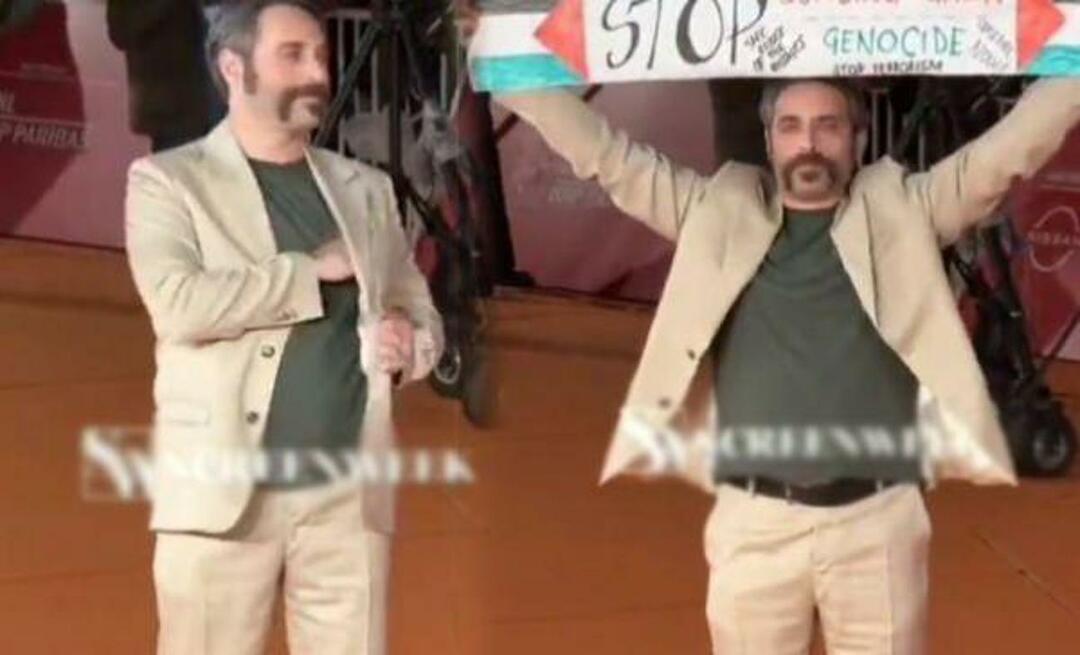Como impedir que o Thunderbird 3 abra a próxima mensagem após a exclusão
Mozilla Thunderbird / / March 19, 2020
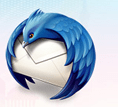
O Mozilla Thunderbird é sem dúvida o melhor cliente de email de código aberto que você pode encontrar. Embora exuberante, com recursos e conveniências indispensáveis logo de cara, alguns dos comportamentos padrão podem ser uma dor. Ou seja, quando você exclui ou arquiva uma mensagem no Thunderbird, ele automaticamente o move para a próxima mensagem. Se você está determinado a enviar todos os seus emails de uma só vez, faz sentido abrir automaticamente o próximo email após a exclusão no Thunderbird. Mas se você preferir manter o próximo e-mail por ler ou por fechar, não terá sorte. Ou seja, a menos que você instale esse complemento Thunderbird, chamado Mail Tweak.
Entre outros ajustes, o Mail Tweak permite alterar o comportamento de exclusão no Thunderbird para que o próximo email não seja aberto quando você excluir ou arquivar a mensagem anterior. Continue lendo para saber como colocar o Mail Tweak em funcionamento para impedir que o Thunderbird 3 abra a próxima mensagem após excluir ou arquivar um email.
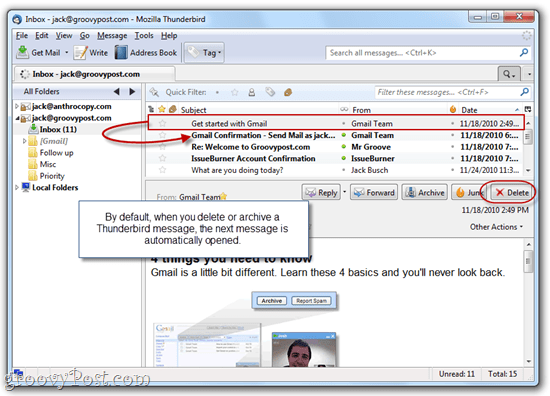
Passo um
Instale o complemento Mail Tweak. Para fazer isso, você pode clique direito este link -> mailtweak-1.0pre10.xpi e escolha Salvar como… Agora, inicie o Thunderbird e cliqueFerramentas> Complementos.
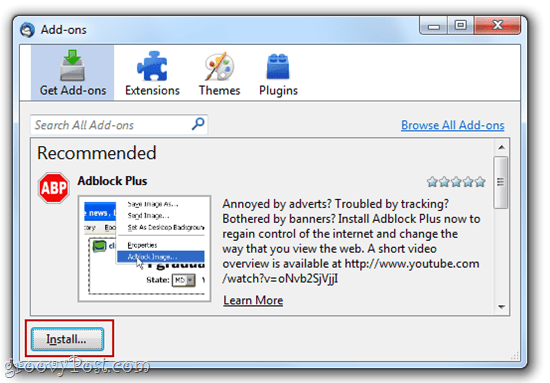
Nesta janela, clique Instalar e navegue até o arquivo que você salvou acima.
Como alternativa, você pode abrir a janela Complementos e arraste e soltea mailtweak-1.0pre10.xpi link na caixa que diz "Pesquisar todos os complementos. ” Siga as instruções na tela para concluir a instalação e reinicie o Mozilla Thunderbird 3 para permitir que as alterações entrem em vigor.
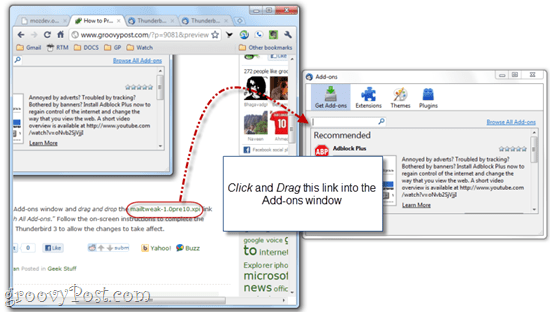
Passo dois
CliqueFerramentas> Complementos para abrir a janela Complementos novamente. Clique a Extensões aba. Sob Mail Tweak, escolha Opções.
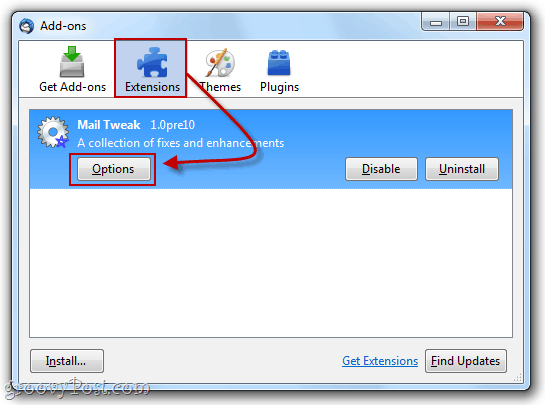
Passo três
Role para baixo até encontrar Comportamento de exclusão. Verifica e escolha Nada no painel abaixo. CliqueEstá bem se você estiver pronto. Você também pode querer VerificaRecarregue janelas para aplicar alterações agora para poupar algum tempo.

Etapa quatro
Agora, quando você exclui mensagens no Thunderbird, nenhuma mensagem será selecionada posteriormente. Em vez de abrir automaticamente a próxima mensagem no painel de visualização (marcando-o como lido), você não terá nenhuma mensagem selecionada.
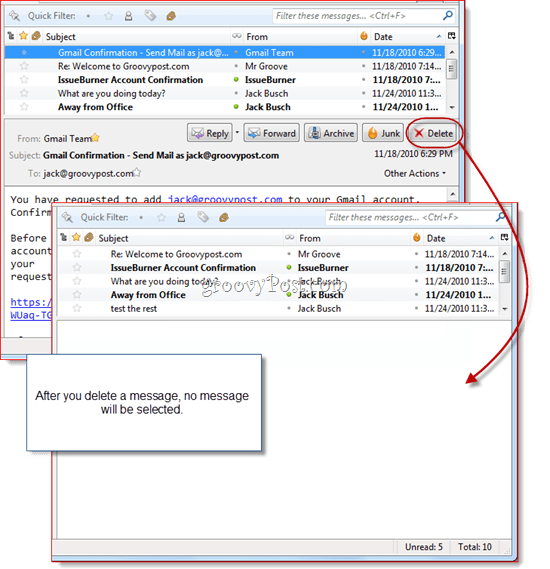
Isso é tudo. Sei que instalar uma extensão parece ser uma medida extrema para corrigir um pequeno incômodo, mas, felizmente, o Mail Tweak tem muitos outros grandes hacks que podem facilitar o uso do Mozilla Thunderbird. Se você não estiver interessado em instalar uma extensão para impedir que isso aconteça, poderá obter uma semi-solução nativamente, dizendo ao Thunderbird para não marcar as mensagens como lidas quando forem abertas no painel de visualização. Dessa forma, você ainda abrirá as mensagens após excluir a mensagem anterior, mas terá tempo de clicar fora antes de ser marcada como lida. Você pode encontrar esta opção por clicando Ferramentas> Opções… e escolhendo o Avançado guia e clicando Leitura e exibição.
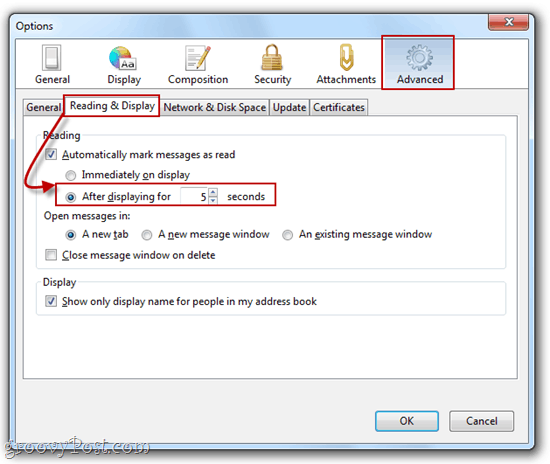
Você pode até desativar o recurso que marca automaticamente as mensagens como lidas quando você as abre na visualização painel ou painel de mensagens, mas é provável que você ainda deseje isso ativado para mensagens em que você realmente abriu objetivo. Portanto, adicionar um atraso de cinco segundos ou mais é a sua melhor aposta aqui.